Черчение для начинающих. Основы технического черчения. Штриховка – создаем структуру
Инструкция
Классический "бумажный" чертеж тоже можно сделать быстро или медленно, при этом совсем не факт, что скорость непременно приведет к неряшливости. Очень часто бывает как раз наоборот. Чтобы быстрее, необходимо в первую очередь позаботиться о качестве инструментов. Правильно закрепите рейсшину. Если вы пользуетесь доской для формата А4, проверьте угол. Опытный чертежник может пользоваться и с валиком, но в этом случае необходимо строго следить, чтобы она двигалась плавно и без рывков.
Рейсшина обеспечивает линий, но лишь в одном направлении. Либо это горизонтальные линии, либо горизонтальные. Если вы только начинаете осваивать это ремесло и предпочитаете классический способ компьютерным программа, разметьте противоположные стороны листа точками. Для листа А4 можно взять расстоянии 0,5см, для формата А3 можно сделать шаг и побольше. ориентир.
Не чертите деталь или план по частям. Если один край объекта строго горизонтальный, но имеет выемки или выступы, сразу откладывайте размеры всех отрезков, лежащих на одной прямой. Поле, на котором расположена деталь, лучше вообще разметить сразу и по вертикали, и по горизонтали. Потом останется только соединить точки, что существенно ускорит процесс.
Если вам нужно обвести чертеж тушью, подберите линейки и угольники достаточно толстые и при этом плотно прилегающие к листу. Разумеется, рейсшина тоже должна лежать плотно, иначе тушь будет затекать под линейку. Сразу отрегулируйте толщину линии, чтобы она соответствовала стандартам.
Компьютерная программа способна значительно ускорить работу даже самого искусного чертежника. Прежде всего необходимо подобрать программное обеспечение, соответствующее именно вашим задачам. Например, AutoCAD может быть "заточен" под архитектуру, машиностроение и т.д. Для того чтобы подогнать стандартную программу под конкретную задачу, найдите и установите необходимые приложения.
Программу необходимо изучить. Это, конечно, можно сделать и по учебнику. Но лучше взять какой-нибудь готовый чертеж и поэкспериментировать с ним. Сначала пройдитесь по всем вкладкам главного меню и посмотрите, какими возможностями вы располагаете. Попробуйте каждую опцию. Линию, окружность или многоугольник можно задать несколькими способами, при этом варианты можно задавать тоже по-разному. Для этого существуют выпадающие окна и командная строка.
Адаптируйте AutoCAD под свою машину и под свои потребности. Установите "горячие клавиши", которые позволят какие-либо часто повторяющиеся операции проводить легким движением руки. Задайте функции правой кнопки мыши. В программе можно настроить и другие параметры, в зависимости от конкретных задач. Расположите удобным для вас образом панели инструментов. Настройте рабочее поле - ему можно, например, задать цвет. Разберитесь с масштабами.
Научитесь использовать встроенный калькулятор. Это значительно сократит время, которое обычно тратится на расчеты. От вас требуется только ввести данные, а дальше программа сама все сделает, причем не только посчитает, но и изобразит.
Графические изображения в технике получают, используя множество различных способов, причем некоторое количество из них было изобретено совсем недавно, а другие – еще в глубокой древности. До наших дней дошло не так уж и много письменных свидетельств, изучение которых позволило бы исследователям досконально изучить то, как эволюционировали графические способы отображения информации, однако совершено ясно, что их основы были заложены еще на ранних этапах человеческой цивилизации.
Историки утверждают, что истоки графического языка, который сейчас широко используется в технике, следует искать еще в каменном веке. Именно этой эпохой датируются древние пиктограммы и наскальные первобытные рисунки. По всей вероятности, как раз тогда сформировались основные способы изображений, которые используются в графическом языке.
Еще задолго до того, как появилась письменность, рисунки использовались в качестве одного из средств коммуникации. Они послужили основой для развития так называемого рисунчатого письма.
При помощи рисунков в древности передавались сообщения делового, экономического и военного характера, множество другой важной информации, в том числе и технической. При помощи простых рисунков практически невозможно получить исчерпывающую информацию о различных объектах, однако именно они успешно использовались древними архитекторами и строителями при проектировании и сооружении многих грандиозных объектов.
Постепенно, с течением времени, такого рода рисунки трансформировались и превратились в «специализированные» технические.
Механизация рабочего места конструктораНа протяжении многих столетий технические чертежи выполнялись исключительно вручную, при помощи таких инструментов, как линейки, угольники и циркули, и этот процесс требовал больших затрат времени.
Чтобы их сократить, стали изобретать различные приспособления, позволявшие конструкторам работать быстрее и эффективнее. Так появились и стали активно эксплуатироваться различные специализированные чертежные приборы и машины. На сегодняшний день они представляют собой сложные компьютеризованные программно-аппаратные комплексы, существенно ускоряющие и упрощающие разработку различной проектно-конструкторской документации. Тем не менее, даже используя их, невозможно обойтись без знания основ графического языка, которые изучаются предметом «Черчение ».
Системы автоматизированного проектированияКонструкторы широко используют в своей работе различные инновационные системы автоматизированного проектирования, позволяющие им трудиться с наибольшей эффективностью.
Одной из наиболее популярных и распространенных из них является система AutoCAD , которая первоначально была рассчитана на создание двумерных графических построений. Поскольку этого функционала довольно быстро конструкторам стало недостаточно, то разработчики американской фирмы Autudesk разработали и успешно интегрировали в программный пакет модули, позволяющие создавать трехмерные изображения.
Конструкторами довольно широко используются и такие программы, как CATIA , SolidWorks , Pro/Engeneer и Autodesk Inventor , изначально созданные для 3D -моделирования и имеющие широкие возможности в части оформления конструкторской документации в соответствии с действующими стандартами.
Поскольку технические грамотные люди могут без проблем читать чертежи, которые созданы в разных странах, графический язык можно смело назвать интернациональным средством коммуникации.
В основе ремесла хорошего рисовальщика 2 базовые вещи: умение контролировать свою руку и правильное видение. Если хотите создавать или дизайны сайтов, то без специальной подготовки тут не обойтись.
Следующие 6 разделов статьи, по сути, являются первым шагом в данном направлении — вы узнаете как научиться рисовать и с чего начать. Сразу после этого приступайте ко второй части темы и пройдите еще .
Это перевод заметки с Medium от Ralph Ammer (вся графика его же).
Совет. Для следующих 6 задач используйте один вид ручки и один тип бумаги (например, А5).
Ловкость рук – два тренинга
Первые два приема касаются контроля вашей руки. Следует набить руку, а также научиться координировать зоркость глаза и движение кисти. Механические практики отлично подходят новичкам. Позже вы сможете использовать их для пробы новых инструментов. Они также позволяют расслабиться и отдохнуть от умственной или физической работы. Итак, как правильно начать рисовать.
1. Много-много кругов
Заполните лист бумаги кругами разного размера. Старайтесь, чтобы круги не пересекались.
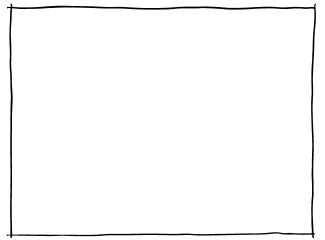
Научиться рисовать круги – это не так просто, как вы могли подумать. Заметьте, чем больше кругов на бумаге, тем сложнее добавить следующий. Нарисуйте их в двух направлениях и как можно больше.
Совет. Потрясите кистью руки, когда ее начнет сводить судорога, делайте так после каждого подхода.

2. Штриховка – создаем структуру
Заполните лист бумаги параллельными линиями.

Диагональные линии для нас самые простые, так как они соответствуют движению нашего запястья. Заметьте, что левша предпочитает противоположное направление штрихов, нежели правша. Взгляните на вашего любимого художника (в моем случае — это Леонардо да Винчи) и попробуйте угадать, какой рукой он писал?
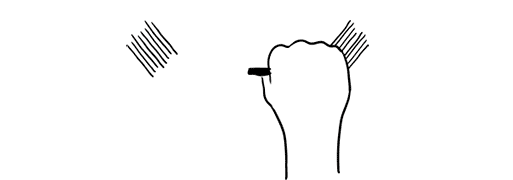
Попробуйте другие направления штрихов. Получайте удовольствие от процесса штрихования. Объедините разные штрихи и наслаждайтесь тем, как бумага покрывается различными теневыми пятнами.
Совет. Не поворачивайте бумагу. Очень важно натренировать руку в разных направлениях.
Итак, после того как мы потренировали руку, нужно сделать упражнения на глаза!
Восприятие – научиться видеть
Рисование в первую очередь связано со зрением и с пониманием того, что ты видишь. Люди часто предполагают, что все видят одно и тоже, но на самом деле это не так. Вы всегда сможете улучшить и наработать качество зрения. Чем больше рисуете, тем больше видите. Следующие четыре приема заставят расширить ваш взгляд на привычные предметы. Это именно то, с чего начинают учиться рисовать на разных курсах.
3. Контур – покажи мне свои руки!
Вы видите эти разные увлекательные контуры вашей руки? Нарисуйте их на листе бумаги. Не пытайтесь воссоздать все, выберите лишь несколько самых интересных.

Неважно рисуете ли человека, растение или ваше любимое животное – вы создаете контур того, что видите. Контуры определяют тело или объект и дают возможность распознать рисунок. Задача состоит не в том, чтобы сразу отобразить все существующие отличительные черты, а чтобы научиться их видеть!
Даже если вы знаете форму объекта, все равно стоит присмотреться и изучить его заново.
4. Кьяроскуро — накладываем свет и тень
Нарисуйте кусочек ткани. Начните с контуров, а затем используйте навыки штрихования – найдите переходы светотени.
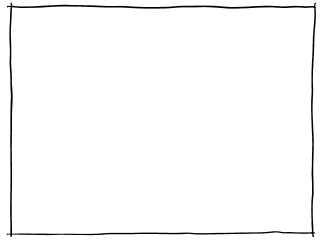
Это упражнение поможет вам научиться передавать свет и тень на бумаге. Я должен признать, что это не самый простой способ для начинающих. Имейте в виду, что необязательно делать идеальные переходы светотени. Ткань представляет собой игровое поле, чтобы попрактиковать навыки, полученные в предыдущих уроках. Плюс вы также поймете, как научиться рисовать светотень, используя только свою кисть руки.
Совет. Можете делать изогнутую штриховку для создания формы и перекрестную для достижения более глубоких теней, которые напоминают структуру ткани.

Совет. Прикройте глаза ненамного, когда смотрите на ткань. Вы увидите размытое изображение ткани и усиленный контраст между светотенью.
5. Перспектива — кубы в трехмерном пространстве
Давайте нарисуем кубики! Следуйте простым действиям.

Рисунок в перспективе – это проекция 3D объекта в 2D пространство (ваш лист бумаги).
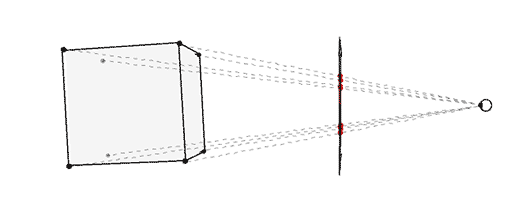
Построение перспективы – это отдельная наука, которую нереально полностью рассмотреть в рамках одной статьи. Однако мы можем немного позабавиться в пределах простой техники, которая дает нам интуитивное чувство магии создания рисунка в перспективе.
Шаг 1. Нарисуйте горизонтальную линию. Это будет горизонт.

Шаг 2. Поставьте две точки по краям линии — две невидимые точки схода.

Шаг 3. Нарисуйте вертикальную линию в любом месте.

Шаг 4. Соедините концы вертикальной линии с точками схода.

Шаг 5. Добавьте еще две вертикальные линии, как указано ниже.

Шаг 6. Соедините их с точками схода.

Шаг 7. Теперь используйте черный карандаш или ручку, чтобы обвести кубик.

Повторите шаги с 3 по 7 столько, сколько пожелаете. Насладитесь построением! Получайте удовольствие от рисования, тогда у вас все получится. Можете заштриховать стороны куба.

Совет. Когда вы рисуете перекрестные линии, лучше слегка наложить одну линию на другую, так лучше видна форма.

Освоение перспективных чертежей поможет вам создавать иллюзию глубины. А самое главное, вы научите свой мозг видеть и распознавать трехмерное пространство. Это отличная практика как начать рисовать с нуля без каких-либо навыков.
Даже если решите пренебречь правилами перспективы и сделать «плоские рисунки», эти знания никогда не будут лишним, а наоборот поспособствует расширению вашего кругозора и обострению зрительного рецептора.
6. Построение композиции — почему именно здесь?
Сделайте 5 разных рисунков одного объекта. Располагайте предмет по-разному каждый раз.
По мере того, как будете создавать различные варианты расположения своего предмета на бумаге, старайтесь проследить то, как это меняет его коннотацию – значение.

У автора Ralph Ammer имеется еще несколько интересных статей, но именно эту нужно смотреть первой дабы понять с чего начать рисовать карандашом и не только. В комментариях хочется увидеть ваше мнение по поводу плюсов и минусов представленной методики. Какие упражнения действительно доставили вам удовольствие, какие нет? Что еще хотите знать по теме или, возможно, у вас есть свои наработки как научиться рисовать с нуля — пишите все это ниже.
P.S. Бесплатный и полный SEO анализ страницы сайта — sitechecker.pro . В раскрутке важны не только внешние факторы, но и сам веб-проект должен быть хорош.
Черчение – на первый взгляд сложный и совершенно непонятный предмет с такими же сложными и непонятными чертежами. Но это только на первый взгляд. Достаточно выполнения трех-четырех работ и многое станет понятным и простым. Напомню, все чертежи выполняются простым карандашом (также тушью, но это намного сложнее) на листах А3 (420 на 297 мм); а все размеры указываются в миллиметрах.
Итак, у нас есть желание чертить; либо его нет, но преподаватели в ваших учебных заведениях уже дали задание, которое придется выполнить. С чего начнем? Для начала, конечно, нам нужны чертежные инструменты. Нам понадобится: Несколько разных простых карандашей (хотя бы один твердый и один мягкий), набор линеек, циркуль, ластик и, собственно, листы формата А3. Как отличить твердый карандаш от мягкого и чем они различаются, да и зачем вообще несколько карандашей? Твердый карандаш оставляет за собой тонкую линию, которая легко стирается. Мягкий же оставляет за собой более толстую линию, которую сложнее вытереть. Именно поэтому сначала чертеж выполняется твердым и потом обводится мягким карандашами.
Теперь пару слов о циркуле: не скупитесь и купите хороший циркуль. При выборе инструмента обращайте внимание на: массу (чем тяжелее, тем лучше), материал (желательно выбрать металлический), количество сменных грифелей (опять же должны быть твердый и мягкий грифели), остроту иголки (в моем циркуле острая игла, но если Вы не хотите дырявить бумагу, возьмите с затупленной иглой). Давайте разберемся, почему же не стоит покупать самый дешевый циркуль. Одна из основных причин – качество инструмента, вряд ли пластмассовый циркуль выдержит несколько падений. Ну а тяжесть циркуля нам нужна для того, чтобы инструмент не «ездил» по бумаге и не скользил по ней. При желании можно также купить различные лекало, книги с теорией и другие инструменты на Ваш выбор.
Далее, нам нужно выбрать рабочее место. Помещение должно освещаться естественным светом, либо хорошим искусственным. С выбором стола не все так сложно: подойдет обычный письменный стол. Конечно, есть специальные столы для черчения, на которых рабочая поверхность располагается под определенным углом, на которых есть специальные места для инструментов. Но такие столы отнюдь недешевы и большого смысла их покупки для любителей нет.
Теперь можно приступать непосредственно к работе. Расположите инструменты так, чтобы они были под рукой, но в тоже время абсолютно не мешали Вам. Это значительно сократит время выполнения чертежа. Совет студентам и школьникам: не откладывайте работу на последние день-два. Будучи абсолютным новичком, на свой первый чертеж (состоящий всего из трехсот девяти букв) я потратил четыре дня, а общее время выполнения составило около 15-16 часов. В то время как сейчас я потрачу на тот же чертеж 1-2 часа. Все дело в практике: чем больше и чаще чертишь, тем меньше времени уйдет на выполнение работы.
Итак, любой чертеж (кроме титульного листа) начинается с двух вещей: рамки и штампа (в титульном штамп не нужен). Рамка нужна для того, чтобы ограничить рабочую поверхность с целью использования пространства вне рамки для некоторых нужд (например, с левой стороны два и более чертежа могут сшиваться между собой, без рамки это могло бы испортить важную часть чертежа). Размеры рамки: сверху, снизу, справа – 5 мм, слева – 20мм. Штамп – поле для заполнения основных надписей, таких как: разработчик, проверяющий, дата, подпись, название, количество листов, масса и многое другое. Штамп располагают в правом нижнем углу, вплотную к рамке. А вот его размеры бывают трех видов: 55 на 185 мм, 40 на 185 мм и 15 на 185 мм – всё зависит от типа выполняемой работы.
Только теперь можно приступать непосредственно к работе. Что получится в итоге – зависит только от Вас. Но помните: даже минимальная ошибка в 1-2 мм может привести к искривлению и нечитабельности всего чертежа. Удачи в начинаниях!

Предлагаю Вам пройти бесплатно курсы по Автокаду/AutoCAD онлайн с нуля (полное издание 2D проектирования и 3D моделирования) . Курсы подходят как для проектировщиков, архитекторов, конструкторов или дизайнеров, так и для начинающих пользователей, проходящих обучение в образовательных учреждениях.
Изучив курсы Автокада онлайн самостоятельно «не выходя из дома», вы сможете в полном объеме освоить функционал программы AutoCAD. Для подтверждения своих знаний в области владения САПР вы можете сдать сертификационные экзамены на международный сертификат Autodesk в любом сертифицированном центре (дешевле, не затратно по времени) .
Компания Autodesk заботится о своих продуктах и пользователях, ежегодно обновляя программу и при этом сохраняя преимущества предыдущих версий. Адаптационные настройки интерфейса (внешнего вида системы) и его цветопередача приятная для глаз – впечатляет. Добавляя новые возможности программы: адаптации интерфейса, команды (инструменты), переменные и т.д. - компания Autodesk не удаляет старые средства работы, позволяя пользователям плавно перейти к новым инструментам! Хотелось бы уделить внимание на наличие интуитивно-понятных команд, способа их ввода и выбора опций, что в разы увеличивает скорость (эффективность) работы в AutoCAD – ведь пользователю не нужно тратить время на обращение к ленте инструментов, классическим панелям инструментов и строке меню. Тенденция развития программного комплекса Автокад, позволяет пользователям, обучившись работе в AutoCAD на базе последней версии, без труда использовать полученные знания, работая и в более ранних версиях программы.
Программа AutoCAD имеет среду разработки проектов как в плоскости (двухмерное проектирование), так и в пространстве (3D моделирование). Позволяет создавать проектную документацию и обладает средствами визуализации. Осуществляет экспорт/импорт проектов с другими CAD/CAM/CAE системами .
Многие думают, что создание трехмерных моделей - более трудоёмкий процесс, чем построение их проекций на плоскости. Но практика показывает, что изучив 3D моделирование в Автокаде, скорость выпуска проектов увеличилась в несколько раз , тем более визуальное восприятие 3D моделей и автоматическое получение проекционных видов из них позволяет автоматически исключить ряд типовых ошибок в проектных чертежах.
Курсы Autodesk AutoCAD 2012 – 2018/2019 «2D проектирование» содержат теоретические и практические уроки. Благодаря системному подходу к обучению Автокаду, вы легко усвоите материал.
Пройдите бесплатное обучение AutoCAD 2012 – 2017/2018/2019 с нуля самостоятельно на курсах онлайн в «Школе моделирования, проектирования и дизайна портала о черчении», и вы сможете создавать проекты от простых до самых сложных.
Комплекс курсов AutoCAD 2D/3D 2012 - 2018/2019 соответствуют требованиям экзаменов Autodesk уровней User и Professional.
Курсы AutoCAD 2D-3D
Бесплатный курс Autodesk AutoCAD 2012 – 2018/2019 «2D проектирование» (полное издание)
Вы научитесь:
- работать с 2D чертежами;
- создавать аннотативные объекты и выводить результаты работы на печать;
- адаптировать программу под стандарты предприятия.
Для создания профессионального чертежа необходимо соблюдать требования «Единой Системы Конструкторской Документации». Вы научитесь создавать собственные (пользовательские) типы линий, штриховок, полей, динамических блоков, создавать и настраивать параметрические объекты (блоки), управлять их параметрами и отображения в строгом соответствии с российскими стандартами.
Курс предназначен для начинающих пользователей, решивших освоить систему Автокад, а также уже работающих в программе.
Программа курса по Автокаду 2D
Раздел. Введение, интерфейс, координаты
- Скачивание, установка, запуск программы.
- Интерфейс 2D пространства:
- элементы окна программы;
- рабочие пространства.
- Команды, командная строка.
- Координаты, динамический ввод.
- Управление, настройка файлов чертежа (единиц измерения).
- Привязки, объектное отслеживание.
- Средства управления экраном: зумирование, панорамирование.
Раздел. Рисование объектов
- Объекты-примитивы, сложные объекты: прямая, луч, отрезок, прямоугольник, многоугольник, круг, дуга, эллипс, эллиптическая дуга, кольцо, пометочное облако, точка, полилиния, сплайн, мультилиния.
Раздел. Редактирование объектов
- Базовые и расширенные команды редактирования.
- Выделение объектов, быстрый выбор, специальные способы выделения.
- Редактирование 2D объектов: перемещение, поворот, копирование, масштабирование, удлинение, обрезка, создание подобных объектов, создание массивов, расчленение «взрыв», разрыв, увеличение, соединение, фаска, сопряжение, растягивание, поделить, разметить, контур, выравнивание.
- Редактирование полилинии, мультилинии.
Раздел. Редактирование ручками
- Перемещение, поворот объектов ручками.
- Растягивание, масштабирование.
- Зеркальное отражение объектов с помощью ручек.
- Настройка ручек.
Раздел. Текст
- Виды текстов (многострочный, однострочный).
- Типы шрифтов в AutoCAD. Шрифт по ГОСТ.
- Работа с однострочным текстом.
- Работа в редакторе многострочного текста.
- Способы редактирования однострочного и многострочного текста.
- Создание текстового стиля и его редактирование.
- Вставка (импорт) текста.
Раздел. Таблицы
- Создание, вставка таблиц.
- Редактирование таблицы. Редактирование таблицы с помощью ручек.
- Стили таблиц.
- Извлечение данных и связь с Excell.
Раздел. Размеры
- Базовые размеры: линейный, параллельный угловой размеры, длина дуги, ординатный размер, размер для простановки радиусов, диаметров.
- Нанесение размеров. Редактирование размеров. Команда РАЗМЕР.
- Специальные размеры: быстрый размер, размеры от общей базы - базовый размер, размерная цепь.
- Размерный стиль. Создание, редактирование размерного стиля.
- Подстиль размерного стиля (вложенные стили). Свойства размеров.
- Осевые линии и маркер центра.
Раздел. Штриховка | Градиент
- Типы, образцы штриховок.
- Нанесение штриховки. Предварительный просмотр.
- Интерактивное нанесение штриховки на несколько объектов.
- Параметры штриховки - ассоциативность, прозрачность, фон.
- Редактирование штриховки. Порядок прорисовки. Циклический выбор.
- Штриховка из линий.
Раздел. Свойства объектов, слои
- Цвет, тип, вес линий, прозрачность.
- Инструменты управления свойствами объектов.(окно Свойства, копирование свойств).
- Слои. Свойства слоев и их параметры.
- Создание, удаление слоев и инструменты работы с ними.
- Фильтры слоев.
Раздел. Блоки, поля, атрибуты
- Создание определения блока. Вставка блока.
- Понятие вхождения блока. Галереи блоков.
- Переопределение вхождения блока. Создание библиотек.
- Работа с палитрой «Центр управления».
- Создание динамических блоков с использованием параметрических и размерных зависимостей.
Блоки. Блоки с атрибутами. Редактирование атрибутов
- Динамические блоки. Создание полей.
- Создание блоков с атрибутами и полями.
- Раздел. Параметрическое черчение
- Параметрические зависимости.
- Типы геометрических зависимостей.
- Размерные зависимости.
- Работа с диспетчером параметров.
Раздел. Адаптация, стандарты предприятия
- Создание форм.
- Создание пользовательских типов линий.
- Создание пользовательских штриховок.
- Внешние ссылки. Диспетчер внешних ссылок.
- Редактирование внешних ссылок.
- Подрезка блоков и внешних ссылок.
Раздел. Масштабы, аннотации
- Аннотативност.. Типы объектов аннотаций.
- Создания аннотативного стиля аннотаций.
- Создание аннотативного определения блока.
- Масштаб типа линий.
- Масштабы аннотаций – аннотативный масштаб печати.
- Масштаб печати видовых экранов.
- Рабочий процесс для аннатотивных объектов.
Раздел. Изометрическое проектирование
- Изометрия в Автокаде.
- Изометрические плоскости.
- Курсор. Круг в изометрии «изокруг».
- Размеры в изометрии.
- Чертеж детали в изометрии с вырезом ¼ части.
Раздел. Индивидуальные настройки, адаптация интерфейса
- Панели инструментов. Добавление, удаление и сортировка кнопок.
- Вложенные панели инструментов.
- Настройка панели быстрого доступа.
- Строки состояния, режимов.
Раздел. Вывод на печать
- Пространство лист. Способы перехода из пространства модели в пространство листа и обратно.
- Средства работы с листами (создание, удаление, копирование, переименование).
- Настройка параметров листов (Диспетчер параметров листов).
- Создание видовых экранов и приемы работы с ними.
- Способы назначения видов в видовых экранах.
- Задание масштаба изображения и блокирование видовых экранов.
- Особенности работы с размерами в пространстве модели и в пространстве листа.
- Вывод чертежа на печать.
- Публикация в PDF.
Раздел. Дополнительные уроки
- Изолирование, скрытие объекта.
- Единицы измерения (подробный разбор).
- Перенос пользовательских настроек программы.
- Создание стрелки.
- Создание динамического блока: знак шероховатости, высотной отметки.
- Нанесение допусков, предельных отклонений размеров.
Раздел. Практические уроки (вошедшие в курс по Автокад 2D)
- Создание рамки, основной надписи чертежа.
- Создание шаблона. Создание блока с атрибутами, полями и его редактирование.
- Сопряжение и окружность - Чертеж деталей Серьга и Ушко.
- Как поставить, нанести, редактировать размеры - Практика
Бесплатный курс Autodesk AutoCAD 3D 2012 - 2018/2019 «3D моделирование и визуализация» (полное издание)
Курс Автокад 3D «Моделирование и визуализация» предназначен для пользователей, прошедших обучение AutoCAD «2D проектирование». Он является его логическим продолжением.
Среда программы поддерживает 3D модели следующих типов: каркасные, твердотельные, поверхностные и сети. Поэтому выделяют следующие виды моделирования Автокад: каркасное, твердотельное, поверхностное и сетевое. Каждый тип моделирования мы изучим в курсе AutoCAD 3D.
Каждый тип 3D модели обладает своим набором свойств, поэтому им присущи свои технологии создания и редактирования. Существуют и общие 3D инструменты в программе, которые можно применить 3D-телам, поверхностям и сетям, и их набор расширяется с каждым обновлением системы. Очень важно при создании проекта в Автокад 3D уметь использовать все типы моделирования, а также переходить из одного типа модели в другой и обратно – чем вы овладеете пройдя бесплатный профессиональный курс по AutoCAD 3D. Вы научитесь создавать и редактировать 3D модели, визуализировать их, создавать компоновки.
Программа курса по Автокаду 3D
Раздел. Введение, Интерфейс, 3D Пространство
- Рабочие пространства 3D моделирования.
- 3D пространство в САПР (привязываем к изометрическому черчению – понятия 3D пространства).
- Курсор. Настройка курсора, перекрестья, прицела.
- Управление и настройка видовых экранов, их конфигурация. Элементы управления.
- Ортогональные, изометрические виды.
- Визуальные стили.
- Создание пользовательских систем координат (ПСК).
- Ортогональные ПСК, ДПСК, задание ПСК. Управление ПСК с помощью ручек.
- Команда, знак, именованные ПСК.
- Понятие о системных переменных.
Раздел. Каркасное моделирование в Автокаде
- Команды редактирования ч.1, ч.2, ч.3 – использование 2D команд в 3D пространстве.
- Понятие "Гизмо". Гизмо поворота, переноса, масштаба.
- Спираль, 3D-полилиния.
- Свойство высоты.
- Создание каркасной детали детали.
Раздел. Создания 3D тел, поверхностей
- 3D тела примитивы.
- Выдавливание, вытягивание мнимых плоских граней.
- Вращение. Сдвиг. Лофтинг (посечениям).
- Политело.
- Создание плоской поверхности.
- Логические операции с областями, 3D телами.
- Создание 3D модели.
- Разрезание 3D тел.
- 3D деталь из 2DРедактирование 3D тел.
- Операции с гранями. Операции с ребрами. Выбор подобъектов. Фильтр выбора подобъектов.
- 3D зеркало. Команды выравнивания.
- Создание 3D-сопряжений и 3D-фасок в Автокад.
- Команда Фаскакромки. Команда Сопряжениекромки в Автокад 3D.
Раздел. Редактирование 3D тел и поверхностей
- Редактирование 3D-граней: выделение/выбор 3D-граней, выдавливание, перенос, поворот, смещение, сведение, удаление, копирование, изменение цвета 3D-граней в программе. Редактирование 3D-ребер: копирование, изменение цвета ребер.
- Инструменты редактирования 3D-тел: клеймение граней 3D-тел, разделение 3D-тел в Автокад не имеющих общего объема.
- Преобразование 3D-тел в трехмерную оболочку.
- Извлечение кромок (ребер) 3D-объектов.
- Редактирование составных 3D-тел в Панели свойств | Журнал 3D-тела AutoCAD 3D.
- Создание составного 3D-тела.
- Журнал составного 3D-тела.
- Способы выбора исходных 3D-тел составного трехмерного твердотельного тела.
- Изменение геометрических свойств исходных 3D-тел.
- Типы исходных 3D-тел.
Раздел. Поверхностное моделирование в AutoCAD
- Создание поверхностей: cоздание поверхностей в Автокад 3D при помощи команд Выдавить, Вращать, Посечениям, Сдвиг, Плоскпов.
- Определенные типы поверхностей. Создание сетевой, переходной, замыкающей поверхности, поверхности смещения.
- Создание процедурных и НУРБС поверхностей.
- Ассоциативность процедурных поверхностей.
- Преобразование 3D тел и поверхностей в НУРБС поверхности, команда ПРЕОБРВNURBS.
- Редактирование поверхностей. Обрезка поверхности. Восстановление областей поверхности в Автокад 3D, обрезанных при помощи команды Поверхобрезать. Удлинение поверхностей. Смещение кромок (ребер) плоских граней 3D тел и поверхностей.
- Логические (булевые) операции с поверхностями.
- Проецирование геометрии.
- Системная переменная автоматической обрезки.
- 3D моделирование врезной кухонной мойки (раковины) в Автокаде - практический видеоурок.
Раздел. Сетевое моделирование в Автокаде
- Сети примитивы: команда Сеть - Сеть Ящик - Параметры сетевых примитивов.
Раздел. Визуализация
- Обозреватель материалов.
- Редактор материалов.
- Создание материалов.
- Освещение, виды источников света.
- Создание именованных 3D видов (повтор, дополнение).
- Визуализация (рендер).
Раздел. Создание проектной документации на базе 3D модели (проекционные виды)
- Набор, диспетчер параметров листа.
- Настройка стандарта оформления проекционных видов в Автокад.
- Базовые, проекционные виды Извлечение данных с объектов.
- Создание проекционных видов, разрезов сечений.
- Создание стилей обозначений видов и разрезов.
- Печать проектной документации.
Практические бесплатные курсы AutoCAD 2D-3D на основе профессиональных самоучителей
Предлагаю пройти бесплатное обучение Автокад самостоятельно с нуля по видео самоучителю, который также снабжен иллюстрированными статьями . Материал его систематизирован и имеет четкую структуру, затрагивающую все дисциплины черчения. Практические курсы Автокад не оставят равнодушным ни инженера, ни архитектора (студента заочника), так как затрагивает основные аспекты работы в Автокад в тех или иных сферах деятельности.
Данные курсы по AutoCAD подойдут как для начинающих пользователей, которые решили освоить Автокад с нуля, так и давно работающих в нем.
Я предлагаю вам не базовый бесплатный самоучитель по Автокад, а полный профессиональный видеокурс! Хотите бесплатно обучиться работать в Автокад, то вы на верном пути.
Возможность бесплатно освоить Автокад самостоятельно - это миф или реальность?
«Смогу ли я изучить Автокад самостоятельно и научиться работать (проектировать) в нем по Вашим практическим видео курсам?» - да, несомненно. Полный курс по Автокад содержит как базовые уроки, так и углублённый материал, чтобы вы могли освоить Автокад в полном объеме и выполнять проекты от простых до самых сложных.
Практическое обучение программе Автокад на различных дисциплинах черчения
Я считаю, что практическое изучение программы Автокад - является основным обучением, тем более, если обучение AutoCAD затрагивает практически все дисциплины черчения. Я разделил курс на разделы:
- курс по Автокад для выполнения архитектурно-строительных чертежей «План дома»;
- курс AutoCAD по выполнению чертежей по начертательной геометрии;
- курс Автокад для выполнения чертежей по инженерной графике;
- курс по машиностроительному черчению «Сборочный чертеж в Автокад».
Так же я не стал останавливаться только на двухмерном проектировании в Автокад и выпустил курс по Автокад 3D «Модель кухни».
Ниже вы найдете краткое описание курсов и ссылки-картинки на них.
Бесплатный курс "План дома в Автокад" от эскиза до печати (краткое описание)
Для выполнения расчетно-графической работы "План дома" в полном объеме обучающему необходимо изучить и практически закрепить следующие темы:
- основы работы с программой Автокад;
- основные команды рисования и редактирования;
- работа со слоями (свойства объектов);
- работа с мультилинией (ее создание и редактирование);
- работа с ручками; работа с блоками;
- работа с массивами;
- работа с растровыми изображениями, PDF (подробно разобрана в самоучителе);
- работа со штриховкой;
- работа с текстом;
- работа с таблицами;
- оформление чертежа (подробно рассмотрена в самоучителе Автокад);
- работа с размерами.
В полном бесплатном курсе по Автокад мы подробно рассмотрели данные темы, а некоторые непосредственно в самоучителе.
Задача: По выданному эскизу стандартными средствами Автокада оформить архитектурные чертежи планов коттеджа.
Курс AutoCAD для выполнения самостоятельно чертежей по начертательной геометрии и инженерной графике (краткое описание)
Для выполнения расчетно-графической работы "Решение задач по начертательной и инженерной графике в Автокад" в полном объеме обучающему необходимо изучить и практически закрепить основные темы Автокад (смотрите выше). Автокад является кульманом двухмерного проектирования, поэтому практический самоучитель по НГ и ИГ является идеальным решением, чтобы применить и закрепить все принципы работы в Автокад в двухмерном пространстве.
- Какой выбрать камень талисман для близнецов
- Любовный гороскоп женщины-Овна, или «Жизнь на поле боя»
- Молитва на очищение души, тела, дома и рода
- Беляев александр романович - человек-амфибия
- Непридуманная история Вали Котика (5 фото)
- Когда не следует увольняться с работы
- Правила и образец заполнения формы Р13001
- Использование кодов: правила заполнения табеля учета рабочего времени
- Нюансы внесения разных сведений
- Знаки зодиака весы кролик Весы заяц
- К чему снится вино — толкование сна по сонникам
- Банановые маффины Маффины с бананом на молоке
- Рецепт сыроедческих хлебцов: тыквенная вкуснятина с пророщенной гречкой!
- Кутабы - что это такое, как приготовить в домашних условиях тесто и начинку по рецептам с фото
- Постная коврижка: рецепт приготовления с фото
- Рецепты невероятно вкусной выпечки из гречневой муки
- Постное ржаное печенье. Печенье из ржаной муки
- Салат из кальмаров: вкусные рецепты
- Как приготовить салат из кальмаров
- Пшенная каша с курицей – самый вкусный рецепт








